مخطط اليوم عبارة عن أداة بسيطة لإدارة الرحلة لنظام التشغيل Linux. إنه مفتوح المصدر وواحد من أكثر تطبيقات المخططات شيوعًا على Linux.
البرنامج ، على الرغم من بساطته ، لديه بعضميزات مقنعة على محمل الجد. على وجه التحديد ، تتبادر إلى الذهن ميزات مثل مسارات تصدير / استيراد ودعم البرنامج المساعد. إذا كنت تبحث عن طريقة سهلة لإدارة وقتك من سطح مكتب Linux ، فسيكون هذا التطبيق متاحًا!
المفسد التنبيه: قم بالتمرير لأسفل ومشاهدة الفيديو التعليمي في نهاية هذه المقالة.
ملاحظة: لاستخدام هذا البرنامج ، ستحتاج إلى Ubuntu أو Debian أو Arch Linux أو Fedora أو OpenSUSE أو القدرة على تشغيل الملفات القابلة للتنفيذ.
أوبونتو
يعني تثبيت Day Planner على Ubuntu تنزيل حزمة ، نظرًا لأن Ubuntu ، للأسف ، لا يحتوي على التطبيق في مصادر البرامج الخاصة به. لبدء التنزيل ، افتح المحطة الطرفية واستخدم مجلد مشترك أمر للاستيلاء على أحدث حزمة.
wget https://github.com/downloads/zerodogg/dayplanner/dayplanner_0.11-1_all.deb
مع الحزمة على جهاز الكمبيوتر Ubuntu ، يمكن أن يبدأ التثبيت. باستخدام نظام إدارة حزم دبيان القيادة ، تثبيت يوم مخطط.
sudo dpkg -i dayplanner_0.11-1_all.deb
أثناء تثبيت "مخطط اليوم" ، قد تفشل تثبيت بعض التبعيات بشكل صحيح. أشياء مثل هذه تحدث في بعض الأحيان ، ولكن لحسن الحظ ، يمكن حلها. في المحطة ، تشغيل تثبيت مناسب -f لإجبار أوبونتو لتصحيح المشكلة.
sudo apt install -f
لتشغيل "مخطط اليوم" ، افتح لوحة Ubuntu وابحث عن "مخطط اليوم". بدلاً من ذلك ، تحقق من قسم "Office" من قائمة التطبيق.
ديبيان
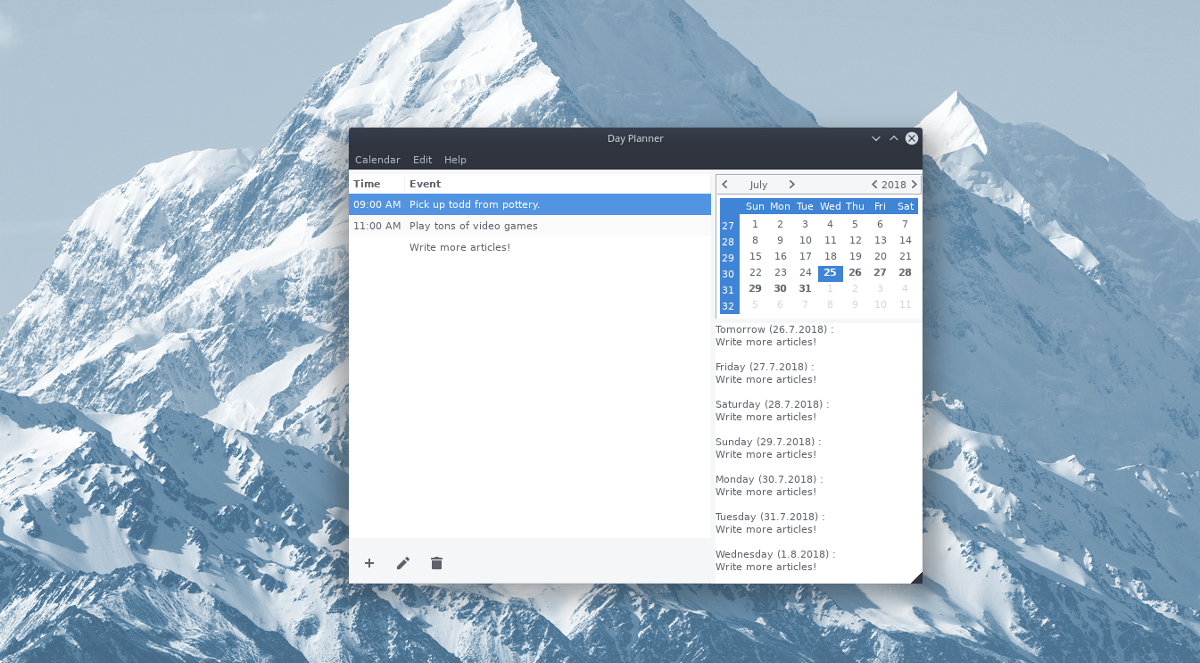
يحظى تطبيق Day Planner بدعم من الدرجة الأولى لـ Debian ، حيث يوجد زر تنزيل "Debian" على الموقع. للحصول على الحزمة ، افتح نافذة طرفية على كمبيوتر دبيان الخاص بك واستخدم مجلد مشترك أداة التنزيل للاستيلاء عليها.
wget https://github.com/downloads/zerodogg/dayplanner/dayplanner_0.11-1_all.deb
أداة wget سريعة جدًا ، لذا فإن تنزيلها لا يستغرق وقتًا طويلاً. عند اكتمال التنزيل ، استخدم نظام إدارة حزم دبيان أمر لتثبيت الحزمة إلى دبيان.
sudo dpkg -i dayplanner_0.11-1_all.deb
يعني تثبيت حزم دبيان من سطر الأوامر في بعض الأحيان انقطاع التبعيات. لحسن الحظ ، هذه المشكلة سهلة لحلها. جرب الأمر التالي في المحطة لتصحيح المشكلة.
sudo apt-get install -f
قوس لينكس
لا يدعم Arch Linux مخطط اليوم رسمياً. بدلاً من ذلك ، يحتاج عشاق Arch الذين يبحثون عن تطبيق Day Planner إلى الحصول عليها عبر AUR.
يبدأ الحصول على مخطط اليوم من خلال مستودع مستخدم Arch Linux من خلال مزامنة أحدث إصدار من git مع Pacman مع النظام.
sudo pacman -S git
مع تشغيل أداة git ، من الآمن مزامنة أحدث لقطة من مخطط اليوم عبر AUR. باستخدام شخص سخيف أمر، استنساخ الرمز.
git clone https://aur.archlinux.org/dayplanner.git
استخدم ال القرص المضغوط قيادة ونقل المحطة إلى مجلد رمز جديد.
cd dayplanner
وأخيرا ، استخدم makepkg الأمر لإنشاء حزمة القوس الجديد. ضع في اعتبارك أنه عند إنشاء هذا البرنامج ، تفشل التثبيتات في بعض الأحيان. يحدث هذا عندما تعتمد حزم AUR على المكتبات الموجودة خارج مستودع Arch Linux الرسمي. عرض قائمة التبعية هنا ، في حالة حدوث هذا الخطأ.
ابدأ عملية البناء بـ:
makepkg -si
فيدورا
Fedora Linux فريدة من نوعها بدعمها لليوممخطط. بدلاً من الحاجة لإنشاء حزمة قابلة للتثبيت ، أو تنزيل أي شيء. يمكن لعشاق Fedora تثبيت برنامج Day Planner باستخدام أمر واحد.
sudo dnf install dayplanner -y
تحتاج إلى إلغاء تثبيت Day Planner على Fedora؟ إزالته سهلاً كتثبيته:
sudo dnf remove dayplanner -y
زحمة
للأسف ، لا يوجد ملف RPM يقوم بتثبيت اليوممخطط على OpenSUSE. حتى ملفات Fedora RPM لا تعمل. بدلاً من ذلك ، يتم تشجيع المستخدمين على OpenSUSE الذين يتطلعون إلى تثبيت التطبيق على اتباع الإرشادات العامة لتشغيل هذا التطبيق.
لينكس العام
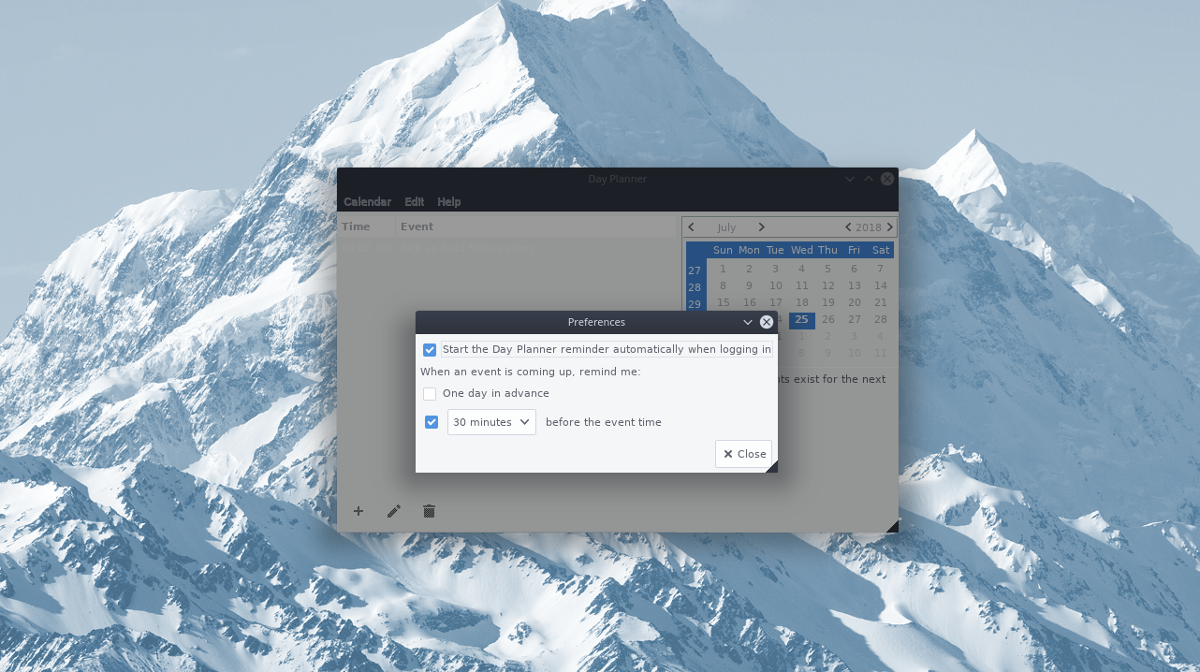
الحصول على تطبيق "مخطط اليوم" قيد التشغيلتوزيعات Linux سهلة بشكل مدهش ، لأنها توفر وسيلة سهلة لتثبيت الثنائي ، بدلاً من مطالبة المستخدمين ببناء كل شيء من المصدر. للحصول على الملف الثنائي ، افتح المحطة الطرفية واستخدم مجلد مشترك تنزيل التطبيق.
wget https://github.com/downloads/zerodogg/dayplanner/dayplanner-0.11.run
متى مجلد مشترك انتهاء تنزيل الملف الثنائي، استخدم شمود يمكنك القيادة وتحديث أذوناتها بحيث يمكن تشغيلها كبرنامج.
sudo chmod +x dayplanner-0.11.run
الآن بعد تعيين الأذونات بحيث يصبح الملف الثنائي قابلاً للتنفيذ ، ابدأ عملية التثبيت.
./dayplanner-0.11.run
سيتم إلغاء ضغط التثبيت في الجهاز وفتح أداة تثبيت رسومية. اقرأ المطالبة وانقر على زر "موافق" للمتابعة والانتهاء من عملية التثبيت.
إلغاء تثبيت Day Planner
إزالة تطبيق Day Planner إذا كنت قد قمت بتثبيتإنها الطريقة العامة تختلف قليلاً عن مجرد تثبيتها عبر مدير الحزم. لإزالته ، ستحتاج إلى تشغيل برنامج نصي shell. يحذف هذا البرنامج النصي shell جميع آثار التطبيق من النظام.
افتح المحطة الطرفية وقم بتشغيل الأمر التالي لإلغاء تثبيت Day Planner بشكل كامل من كمبيوتر Linux.
sh /home/username/.local/share/dayplanner/uninstall.sh</ P>













تعليقات